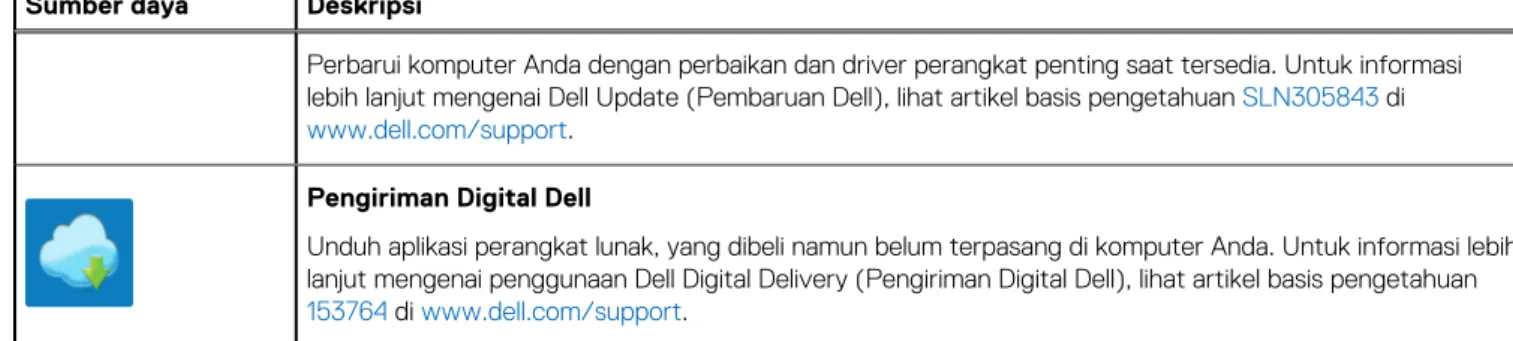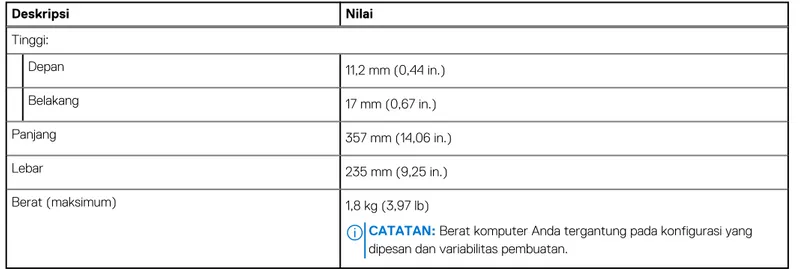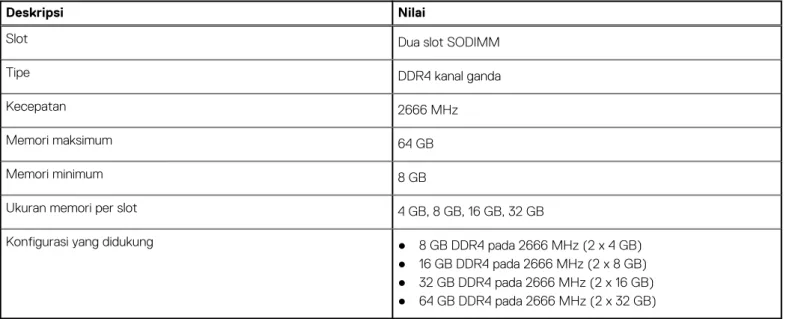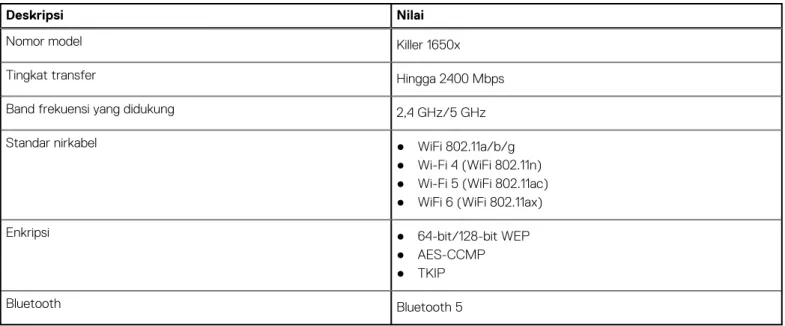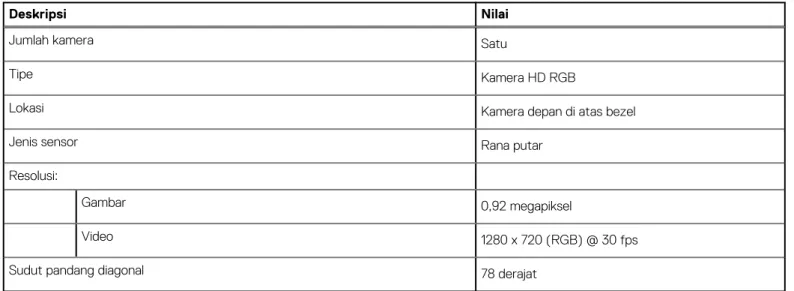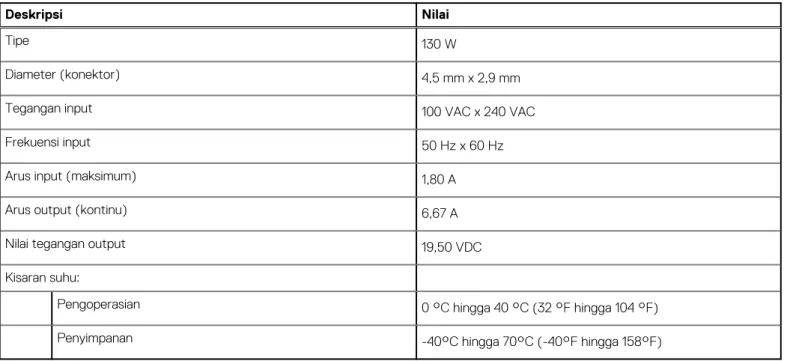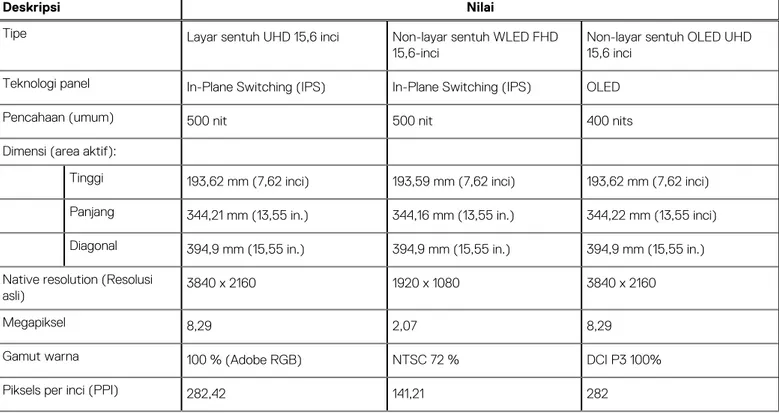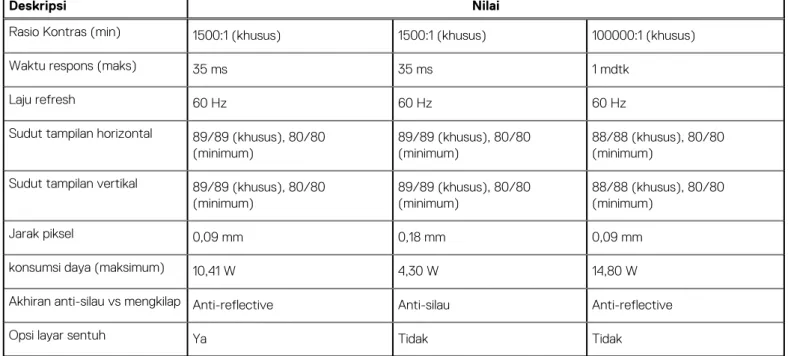XPS 15 7590
Penyiapan dan Spesifikasi
Model Resmi: P56F Tipe Resmi: P56F003 April 2021
Catatan, perhatian, dan peringatan
CATATAN: CATATAN menunjukkan informasi penting yang membantu Anda menggunakan produk Anda dengan lebih baik.
PERHATIAN: PERHATIAN menunjukkan kemungkinan terjadinya kerusakan pada perangkat keras atau hilangnya data, dan memberitahu Anda mengenai cara menghindari masalah tersebut.
PERINGATAN: PERINGATAN menunjukkan potensi terjadinya kerusakan properti, cedera pada seseorang, atau kematian.
© 2019-2021 Dell Inc. atau anak-anak perusahaannya. Seluruh hak cipta dilindungi oleh undang-undang. Dell, EMC, dan merek dagang lainnya adalah merek dagang dari Dell Inc. atau anak-anak perusahaannya. Merek dagang lain dapat merupakan merek dagang dari pemiliknya masing-masing.
Bab 1: Menyiapkan XPS 15 7590 Anda... 4
Bab 2: Tampilan dari XPS 15 7590... 6
Depan... 6
Kanan... 6
Kiri... 7
Bagian Dasar...8
Display... 9
Bawah... 9
Bab 3: Spesifikasi dari XPS 15 7590...10
Dimensi dan berat...10
Prosesor... 10
Chipset... 10
Sistem operasi... 11
Memori... 11
Port dan konektor... 11
Komunikasi... 12
Audio... 12
Penyimpanan...13
Pembaca kartu-media...13
Keyboard... 13
Kamera...14
Panel sentuh... 14
Gestur Panel Sentuh...15
Adaptor daya...15
Baterai...15
Display...16
Pembaca sidik jari (opsional)...17
Video... 17
Lingkungan komputer... 18
Bab 4: Pintasan keyboard... 19
Bab 5: Mendapatkan bantuan dan menghubungi Dell... 22
Daftar Isi
Menyiapkan XPS 15 7590 Anda
CATATAN: Gambar di dalam dokumen ini mungkin berbeda dengan komputer Anda bergantung pada konfigurasi yang Anda pesan. 1. Sambungkan adaptor daya dan tekan tombol daya.CATATAN: Baterai dapat masuk ke mode hemat daya selama pengiriman untuk menghemat daya baterai. Pastikan adaptor daya tersambung ke komputer Anda ketika dihidupkan untuk pertama kalinya.
2. Selesaikan penataan Windows.
Ikuti instruksi pada layar untuk menyelesaikan penataan. Saat melakukan pengaturan, Dell merekomendasikan Anda untuk:
● Menyambungkan ke jaringan untuk pembaruan Windows.
CATATAN: Jika Anda menyambungkan ke jaringan nirkabel aman, masukkan kata sandi untuk akses jaringan nirkabel saat diminta.
● Jika terhubung ke internet, masuk atau buat akun Microsoft. Jika tidak terhubung ke internet, buat akun offline. ● Pada layar Support and Protection (Dukungan dan Proteksi), masukkan detail kontak Anda.
3. Cari dan gunakan aplikasi Dell dari menu Start Windows—Direkomendasikan.
Tabel 1. Mencari lokasi aplikasi Dell (lanjutan)
Sumber daya Deskripsi My Dell
Lokasi terpusat untuk aplikasi utama Dell, artikel bantuan, dan informasi penting lainnya tentang komputer Anda. Ini juga memberi tahu Anda tentang status jaminan, aksesori yang disarankan, dan pembaruan perangkat lunak jika tersedia.
SupportAssist
Secara proaktif, periksa kesehatan perangkat keras dan perangkat lunak komputer Anda. Alat Pemulihan OS SupportAssist memecahkan masalah dengan sistem operasi. Untuk informasi lebih lanjut, lihat dokumentasi SupportAssist di www.dell.com/support.
CATATAN: Di SupportAssist, klik tanggal kedaluwarsa garansi untuk memperbarui atau meningkatkan versi garansi Anda.
Pembaruan Dell
1
Tabel 1. Mencari lokasi aplikasi Dell
Sumber daya Deskripsi
Perbarui komputer Anda dengan perbaikan dan driver perangkat penting saat tersedia. Untuk informasi lebih lanjut mengenai Dell Update (Pembaruan Dell), lihat artikel basis pengetahuan SLN305843 di
www.dell.com/support. Pengiriman Digital Dell
Unduh aplikasi perangkat lunak, yang dibeli namun belum terpasang di komputer Anda. Untuk informasi lebih lanjut mengenai penggunaan Dell Digital Delivery (Pengiriman Digital Dell), lihat artikel basis pengetahuan
153764 di www.dell.com/support.
Tampilan dari XPS 15 7590
Depan
1. Mikrofon kiri
Menyediakan input suara digital untuk perekaman audio dan panggilan suara. 2. Lampu daya dan status isi daya baterai
Menunjukkan keadaan daya dan keadaan baterai komputer.
Putih solid—Adaptor daya disambungkan dan baterai sedang diisi daya. Kuning kecokelatan solid—Daya baterai lemah atau kritis.
Mati—Baterai terisi penuh. 3. Mikrofon kanan
Menyediakan input suara digital untuk perekaman audio dan panggilan suara.
Kanan
1. Slot kartu SD
Membaca dari dan menulis ke kartu SD. 2. Port USB 3.1 Gen 1 dengan PowerShare
Menyambungkan periferal seperti perangkat penyimpanan eksternal dan printer.
Menyediakan kecepatan transfer data hingga 5 Gbps. PowerShare memungkinkan Anda untuk mengisi daya perangkat USB Anda bahkan saat komputer Anda dimatikan.
CATATAN: Jika isi daya pada baterai komputer Anda kurang dari 10 persen, Anda harus menyambungkan adaptor daya untuk mengisi daya komputer Anda, dan perangkat USB disambungkan ke port PowerShare.
CATATAN: Jika perangkat USB disambungkan ke port PowerShare sebelum komputer dimatikan atau dalam keadaan hibernasi, Anda harus memutuskan sambungan lalu menyambungkannya lagi untuk mengaktifkan pengisian daya.
CATATAN: Perangkat USB tertentu mungkin tidak terisi saat komputer dimatikan atau dalam kondisi tidur. Pada kasus seperti ini, nyalakan komputer untuk mengisi daya perangkat.
3. Lampu status isi daya baterai (5)
Menyala saat tombol status daya baterai ditekan. Setiap lampu menunjukkan jumlah daya sekitar 20%.
2
4. Tombol status isi daya baterai
Tekan untuk memeriksa isi daya tersisa di dalam baterai. 5. Slot kabel keamanan (bentuk-pasak)
Menyambungkan kabel pengaman untuk mencegah pemindahan komputer yang tidak diizinkan.
Kiri
1. Port adaptor daya
Menyambungkan adaptor daya untuk menyediakan daya ke komputer dan mengisi ulang baterai. 2. Port USB 3.1 Gen 1 dengan PowerShare
Menyambungkan periferal seperti perangkat penyimpanan eksternal dan printer.
Menyediakan kecepatan transfer data hingga 5 Gbps. PowerShare memungkinkan Anda untuk mengisi daya perangkat USB Anda bahkan saat komputer Anda dimatikan.
CATATAN: Jika isi daya pada baterai komputer Anda kurang dari 10 persen, Anda harus menyambungkan adaptor daya untuk mengisi daya komputer Anda, dan perangkat USB disambungkan ke port PowerShare.
CATATAN: Jika perangkat USB disambungkan ke port PowerShare sebelum komputer dimatikan atau dalam keadaan hibernasi, Anda harus memutuskan sambungan lalu menyambungkannya lagi untuk mengaktifkan pengisian daya.
CATATAN: Perangkat USB tertentu mungkin tidak terisi saat komputer dimatikan atau dalam kondisi tidur. Pada kasus seperti ini, nyalakan komputer untuk mengisi daya perangkat.
3. Port HDMI
Menyambungkan ke TV atau perangkat yang mengaktifkan HDMI-in lainnya. Menyediakan output video dan audio. 4. Port Thunderbolt 3 (USB 3.1 Gen 2 Tipe-C) dengan pengiriman Daya
Mendukung USB 3.1 Gen 2, DisplayPort 1.2, Thunderbolt 3 dan juga memungkinkan Anda untuk menyambungkan ke display eksternal menggunakan adaptor display. Menyediakan kecepatan transfer data hingga 10 Gbps untuk USB 3.1 Gen 2 dan hingga 40 Gbps untuk Thunderbolt 3. Mendukung Pengiriman Daya yang mengaktifkan catu daya dua-arah di antara perangkat. Menyediakan output daya hingga 5V/3A yang mengaktifkan pengisian daya yang lebih cepat.
CATATAN: Diperlukan adaptor (dijual terpisah) untuk menyambungkan perangkat USB standar dan perangkat DisplayPort. 5. Port headset
Menyambungkan headphone atau headset (gabungan headphone dan mikrofon).
Bagian Dasar
1. Tombol daya dengan pembaca sidik jari opsional
Tekan untuk menghidupkan komputer jika komputer dalam keadaan mati, dalam keadaan tidur, atau dalam keadaan hibernasi. Saat komputer dinyalakan, tekan tombol daya untuk memasukkan komputer ke dalam keadaan tidur; tekan dan tahan tombol daya selama 10 detik untuk mematikan komputer.
Jika tombol daya memiliki pembaca sidik jari, letakkan jari Anda di tombol daya untuk masuk.
CATATAN: Anda dapat mengustomisasi perilaku tombol daya di dalam Windows. Untuk informasi selengkapnya, lihat Saya dan Dell Saya di www.dell.com/support/manuals.
CATATAN: Lampu status daya pada tombol daya hanya tersedia di komputer tanpa pembaca sidik jari. Komputer yang dikirimkan bersama dengan pembaca sidik jari terintegrasi pada tombol daya tidak akan memiliki lampu status daya pada tombol daya. 2. Area klik kanan
Tekan untuk klik kanan. 3. Panel sentuh
Geserkan jari Anda pada panel sentuh untuk memindahkan penunjuk mouse. Ketuk untuk mengeklik kiri dan ketuk dengan dua jari untuk mengeklik kanan.
4. Area klik kiri Tekan untuk klik kiri.
Display
1. Kamera
Memungkinkan Anda untuk melakukan obrolan video, menangkap foto, dan merekam video. 2. Lampu status kamera
Menyala ketika kamera sedang digunakan. 3. Speaker kiri
Sebagai output audio. 4. Speaker kanan
Sebagai output audio.
Bawah
1. Label Tag Servis
Tag Servis adalah pengidentifikasi alfanumerik unik yang memungkinkan teknisi layanan Dell untuk mengidentifikasi komponen perangkat keras di dalam komputer Anda dan mengakses informasi garansi.
2. Label peraturan
Mengandung informasi regulatori dari komputer Anda.
Spesifikasi dari XPS 15 7590
Dimensi dan berat
Tabel 2. Dimensi dan berat
Deskripsi Nilai Tinggi: Depan 11,2 mm (0,44 in.) Belakang 17 mm (0,67 in.) Panjang 357 mm (14,06 in.) Lebar 235 mm (9,25 in.) Berat (maksimum) 1,8 kg (3,97 lb)
CATATAN: Berat komputer Anda tergantung pada konfigurasi yang dipesan dan variabilitas pembuatan.
Prosesor
Tabel 3. Prosesor
Deskripsi Nilai
Prosesor Intel Core i5-9300H Generasi ke-9
Intel Core i7-9750H Generasi ke-9
Intel Core i9-9980 HK Generasi ke-9
Watt 45 W 45 W 45 W
Jumlah inti 4 6 8
Jumlah utas 8 12 16
Kecepatan Hingga 4,1 GHz Hingga 4,5 GHz Hingga 5.0 GHz
Cache 8 MB 12 MB 16 MB
Grafis terintegrasi Intel UHD Graphics 630 Intel UHD Graphics 630 Intel UHD Graphics 630
Chipset
Tabel 4. Chipset
Deskripsi Nilai Chipset CM2463
10 Spesifikasi dari XPS 15 7590Tabel 4. Chipset
Deskripsi Nilai
Prosesor Intel Core i5/i7/i9 generasi ke-9
Lebar bus DRAM 64-bit
EPROM Flash 16 MB
Bus PCIe Hingga Gen3
Sistem operasi
● Windows 10 Home (64-bit) ● Windows 10 Professional (64-bit)
Memori
Tabel 5. Spesifikasi memori
Deskripsi Nilai
Slot Dua slot SODIMM
Tipe DDR4 kanal ganda
Kecepatan 2666 MHz
Memori maksimum 64 GB
Memori minimum 8 GB
Ukuran memori per slot 4 GB, 8 GB, 16 GB, 32 GB
Konfigurasi yang didukung ● 8 GB DDR4 pada 2666 MHz (2 x 4 GB)
● 16 GB DDR4 pada 2666 MHz (2 x 8 GB) ● 32 GB DDR4 pada 2666 MHz (2 x 16 GB) ● 64 GB DDR4 pada 2666 MHz (2 x 32 GB)
Port dan konektor
Tabel 6. Port dan konektor eksternal
Eksternal:
USB ● Dua port USB 3.1 Gen 1 dengan PowerShare
● Satu port Thunderbolt 3 (USB 3.1 Gen 2 Tipe-C) dengan
pengiriman Daya
Audio Satu port headset (gabungan headphone dan mikrofon)
Video Satu port HDMI 2.0b
Pembaca kartu media Satu slot kartu SD
Port docking Tidak didukung
Tabel 6. Port dan konektor eksternal
Eksternal:
Port adaptor daya Satu DC-in 4,5 mm x 2,9 mm
Security (Keamanan) Satu slot kabel pengaman (berbentuk balok segitiga)
Tabel 7. Port dan konektor internal
Internal:
M.2 ● Satu slot M.2 untuk solid-state drive (SATA atau PCIe/NVMe)
● Satu slot M.2 untuk kartu kombinasi WiFi dan Bluetooth
CATATAN: Untuk mempelajari lebih lanjut tentang fitur dari berbagai jenis kartu M.2, lihat artikel basis pengetahuan
SLN301626.
Komunikasi
Modul nirkabel
Tabel 8. Spesifikasi modul nirkabel
Deskripsi Nilai
Nomor model Killer 1650x
Tingkat transfer Hingga 2400 Mbps
Band frekuensi yang didukung 2,4 GHz/5 GHz
Standar nirkabel ● WiFi 802.11a/b/g
● Wi-Fi 4 (WiFi 802.11n) ● Wi-Fi 5 (WiFi 802.11ac) ● WiFi 6 (WiFi 802.11ax)
Enkripsi ● 64-bit/128-bit WEP
● AES-CCMP ● TKIP
Bluetooth Bluetooth 5
Audio
Tabel 9. Spesifikasi audio
Deskripsi Nilai
Pengontrol ALC3266-CG dengan Waves MaxxAudio Pro
Konversi stereo Tidak didukung
Interface internal Antarmuka audio high definition
Interface eksternal Port HDMI 2.0b
Tabel 9. Spesifikasi audio
Deskripsi Nilai
Speaker 2
Amplifier speaker internal Tidak didukung
Kontrol volume eksternal Kontrol pintasan keyboard
Output speaker:
Rata-Rata 2 W
Puncak 2,5 W
Output subwoofer Tidak didukung
Mikrofon Rangkaian mikrofon ganda
Penyimpanan
Komputer Anda mendukung salah satu konfigurasi berikut:
● Satu hard disk 2,5 inci
● Satu solid-state drive (SSD) M.2 2230/2280
Tabel 10. Spesifikasi penyimpanan
Jenis penyimpanan Jenis antarmuka Kapasitas
Satu drive hard disk 2,5-inci SATA AHCI, hingga 6 Gbps Hingga 2 TB Satu solid-state drive M.2 2230/2280 PCIe Gen3.0x4 NVMe, hingga 32 Gbps Hingga 2 TB
Pembaca kartu-media
Tabel 11. Spesifikasi pembaca kartu-media
Deskripsi Nilai
Tipe Satu slot kartu SD
Kartu yang didukung ● Secure Digital (SD)
● Secure Digital High Capacity (SDHC) ● Secure Digital Extended Capacity (SDXC)
Keyboard
Tabel 12. Spesifikasi keyboard (lanjutan)
Deskripsi Nilai
Tipe Keyboard dengan lampu latar
Tata letak QWERTY
Jumlah tombol ● Amerika Serikat dan Kanada: 80 tombol
Tabel 12. Spesifikasi keyboard
Deskripsi Nilai
● Inggris: 81 tombol ● Jepang: 84 tombol
Ukuran X= 19,05 mm pitch tombol
Y= 18,05 mm pitch tombol
Tombol pintasan Beberapa tombol pada keyboard Anda dibubuhi dua simbol.
Tombol-tombol ini dapat digunakan untuk mengetik karakter alternatif atau untuk menjalankan fungsi sekunder. Untuk mengetik karakter alternatif, tekan Shift dan tombol yang diinginkan. Untuk menjalankan fungsi sekunder, tekan Fn dan tombol yang diinginkan.
CATATAN: Anda dapat menentukan perilaku utama dari tombol fungsi (F1–F12) dengan cara mengubah Function Key Behavior (Perilaku Tombol Fungsi) di dalam program BIOS setup (Pengaturan BIOS).
Pintasan keyboard
Kamera
Tabel 13. Spesifikasi kamera
Deskripsi Nilai
Jumlah kamera Satu
Tipe Kamera HD RGB
Lokasi Kamera depan di atas bezel
Jenis sensor Rana putar
Resolusi:
Gambar 0,92 megapiksel
Video 1280 x 720 (RGB) @ 30 fps
Sudut pandang diagonal 78 derajat
Panel sentuh
Tabel 14. Spesifikasi panel sentuh
Deskripsi Nilai Resolusi: Horizontal 1219 Vertikal 919 Dimensi: Horizontal 105 mm (4,13 inci) 14 Spesifikasi dari XPS 15 7590
Tabel 14. Spesifikasi panel sentuh
Deskripsi Nilai
Vertikal 80 mm (3,15 in.)
Gestur Panel Sentuh
Untuk informasi lebih lanjut tentang gestur panel sentuh untuk Windows 10, lihat artikel basis pengetahuan Microsoft 4027871 di
support.microsoft.com.
Adaptor daya
Tabel 15. Spesifikasi adaptor daya
Deskripsi Nilai
Tipe 130 W
Diameter (konektor) 4,5 mm x 2,9 mm
Tegangan input 100 VAC x 240 VAC
Frekuensi input 50 Hz x 60 Hz
Arus input (maksimum) 1,80 A
Arus output (kontinu) 6,67 A
Nilai tegangan output 19,50 VDC
Kisaran suhu:
Pengoperasian 0 °C hingga 40 °C (32 °F hingga 104 °F)
Penyimpanan -40°C hingga 70°C (-40°F hingga 158°F)
Baterai
Tabel 16. Spesifikasi baterai
Deskripsi Nilai
Tipe ion litium 3-sel (56 WHr) ion litium 6-sel (97 WHr)
Tegangan 11,40 VDC 11,40 VDC
Berat (maksimum) 0,24 kg (0,53 lb) 0,34 kg (0,75 lb)
Dimensi:
Tinggi 71,80 mm (2,83 inci) 71,80 mm (2,83 inci)
Panjang 223,20 mm (8,79 in.) 330,50 mm (13,01 inci)
Lebar 7,20 mm (0,28 inci) 7,20 mm (0,28 inci)
Kisaran suhu:
Tabel 16. Spesifikasi baterai
Deskripsi Nilai
Pengoperasian 0 °C hingga 35 °C (32 °F hingga 95 °F) 0 °C hingga 35 °C (32 °F hingga 95 °F) Penyimpanan -40°C hingga 65°C (-40°F hingga 149°F) -40°C hingga 65°C (-40°F hingga 149°F) Waktu pengoperasian Berbeda-beda bergantung pada kondisi
pengoperasian dan dapat berkurang secara signifikan pada kondisi tertentu yang
membutuhkan daya secara intensif.
Berbeda-beda bergantung pada kondisi pengoperasian dan dapat berkurang secara signifikan pada kondisi tertentu yang membutuhkan daya secara intensif. Waktu pengisian (kira-kira) 4 jam (saat komputer mati)
CATATAN: Kontrol waktu, durasi, waktu mulai dan akhir pengisian daya, dan sebagainya menggunakan aplikasi Dell Power Manager (Pengelola Daya Dell). Untuk informasi lebih lanjut mengenai Dell Power Manager (Pengelola Daya Dell) lihat, Me and My Dell di
www.dell.com/
4 jam (saat komputer mati)
CATATAN: Kontrol waktu, durasi, waktu mulai dan akhir pengisian daya, dan sebagainya menggunakan aplikasi Dell Power Manager (Pengelola Daya Dell). Untuk informasi lebih lanjut mengenai Dell Power Manager (Pengelola Daya Dell) lihat, Me and My Dell di www.dell.com/
Masa pakai (kira-kira) 300 siklus pengosongan/pengisian 300 siklus pengosongan/pengisian
Baterai sel berbentuk koin ML1220 ML1220
Waktu pengoperasian Berbeda-beda bergantung pada kondisi pengoperasian dan dapat berkurang secara
signifikan pada kondisi tertentu yang membutuhkan daya secara intensif.
Berbeda-beda bergantung pada kondisi pengoperasian dan dapat berkurang secara signifikan pada kondisi tertentu yang membutuhkan daya secara intensif.
Display
Tabel 17. Spesifikasi display
Deskripsi Nilai
Tipe Layar sentuh UHD 15,6 inci Non-layar sentuh WLED FHD 15,6-inci
Non-layar sentuh OLED UHD 15,6 inci
Teknologi panel In-Plane Switching (IPS) In-Plane Switching (IPS) OLED
Pencahaan (umum) 500 nit 500 nit 400 nits
Dimensi (area aktif):
Tinggi 193,62 mm (7,62 inci) 193,59 mm (7,62 inci) 193,62 mm (7,62 inci) Panjang 344,21 mm (13,55 in.) 344,16 mm (13,55 in.) 344,22 mm (13,55 inci) Diagonal 394,9 mm (15,55 in.) 394,9 mm (15,55 in.) 394,9 mm (15,55 in.) Native resolution (Resolusi
asli) 3840 x 2160 1920 x 1080 3840 x 2160
Megapiksel 8,29 2,07 8,29
Gamut warna 100 % (Adobe RGB) NTSC 72 % DCI P3 100%
Piksels per inci (PPI) 282,42 141,21 282
Tabel 17. Spesifikasi display
Deskripsi Nilai
Rasio Kontras (min) 1500:1 (khusus) 1500:1 (khusus) 100000:1 (khusus)
Waktu respons (maks) 35 ms 35 ms 1 mdtk
Laju refresh 60 Hz 60 Hz 60 Hz
Sudut tampilan horizontal 89/89 (khusus), 80/80 (minimum)
89/89 (khusus), 80/80 (minimum)
88/88 (khusus), 80/80 (minimum)
Sudut tampilan vertikal 89/89 (khusus), 80/80 (minimum) 89/89 (khusus), 80/80 (minimum) 88/88 (khusus), 80/80 (minimum) Jarak piksel 0,09 mm 0,18 mm 0,09 mm
konsumsi daya (maksimum) 10,41 W 4,30 W 14,80 W
Akhiran anti-silau vs mengkilap Anti-reflective Anti-silau Anti-reflective
Opsi layar sentuh Ya Tidak Tidak
Pembaca sidik jari (opsional)
Tabel 18. Spesifikasi pembaca sidik jari
Deskripsi Nilai
Teknologi sensor Layar Sentuh
Resolusi sensor 500 dpi
Area sensor 5,5 mm x 4,5 mm
Ukuran piksel sensor 108 x 88
Video
Tabel 19. Spesifikasi grafis diskret
Grafik diskret
Pengontrol Dukungan display eksternal Ukuran memori Tipe memori
NVIDIA GeForce GTX 1650 Satu port HDMI 2.0b 4 GB GDDR5
Tabel 20. Spesifikasi Grafis terintegrasi
Grafis terintegrasi
Pengontrol Dukungan display eksternal Ukuran memori Prosesor
Intel UHD 630 Graphics Satu port HDMI 2.0b Memori sistem bersama Intel Core i5/i7/i9 generasi ke-9
Lingkungan komputer
Level kontaminan di udara: G1 sebagaimana ditetapkan oleh ISA-S71.04-1985
Tabel 21. Lingkungan komputer
Deskripsi Pengoperasian Penyimpanan
Kisaran suhu 0 °C hingga 35 °C (32 °F hingga 95 °F) -40°C hingga 65°C (-40°F hingga 149°F) Kelembapan relatif (maksimum) 10 % hingga 90 % (tanpa kondensasi) 0% hingga 95% (tanpa kondensasi) Getaran (maksimum)*
0,66 GRMS 1,3 GRMS
Guncangan (maksimum) 110 G† 160 G†
Ketinggian (maksimum) -15,2 m hingga 3.048 m (-50 kaki hingga 10.000 kaki)
-15,2 m hingga 10.668 m (-50 kaki hingga 35.000 kaki)
* Diukur menggunakan spektrum getaran acak yang mensimulasikan lingkungan pengguna. † Diukur menggunakan pulsa setengah sinus 2 ms ketika hard disk sedang digunakan.
Pintasan keyboard
CATATAN: Karakter keyboard mungkin berbeda tergantung pada konfigurasi bahasa keyboard. Tombol yang digunakan untuk pintasan tetap sama di semua konfigurasi bahasa.Beberapa tombol pada keyboard Anda dibubuhi dua simbol. Tombol-tombol ini dapat digunakan untuk mengetik karakter alternatif atau untuk menjalankan fungsi sekunder. Simbol yang ditampilkan pada bagian bawah tombol mengacu pada karakter yang diketik saat tombol ditekan. Jika Anda menekan shift dan tombol, simbol yang ditampilkan di bagian atas kunci diketik. Sebagai contoh, jika Anda menekan 2, 2 diketikkan; jika Anda menekan Shift + 2, @ diketikkan.
Tombol F1-F12 di baris atas keyboard adalah tombol fungsi untuk kontrol multi-media, seperti yang ditunjukkan oleh ikon di bagian bawah tombol. Tekan tombol fungsi untuk menjalankan tugas yang diwakili oleh ikon. Misalnya, menekan F1 akan mematikan audio (lihat tabel di bawah).
Namun, jika tombol fungsi F1-F12 diperlukan untuk aplikasi perangkat lunak tertentu, fungsionalitas multi-media dapat dinonaktifkan dengan menekan Fn + Esc. Selanjutnya, kontrol multi-media dapat diaktifkan dengan menekan Fn dan tombol fungsi masing-masing. Misalnya, mendiamkan audio dengan menekan Fn + F1.
CATATAN: Anda juga dapat menentukan perilaku utama dari tombol fungsi (F1–F12) dengan cara mengubah Function Key Behavior (Perilaku Tombol Fungsi) di dalam program BIOS setup (Pengaturan BIOS).
Tabel 22. Daftar pintasan keyboard
Tombol fungsi Tombol yang ditata ulang (untuk kontrol
multimedia) Fungsi
Mendiamkan audio
Menurunkan volume
Meningkatkan volume
Memutar trek/bab sebelumnya
Memutar/Menjeda
Memutar trek/bab selanjutnya
Mengalihkan ke display eksternal
4
Tabel 22. Daftar pintasan keyboard
Tombol fungsi Tombol yang ditata ulang (untuk kontrol
multimedia) Fungsi
Menelusuri
Mengalihkan antar lampu latar keyboard (opsional)
Menurunkan kecerahan
Meningkatkan kecerahan
Tombol Fn juga digunakan dengan tombol yang dipilih pada keyboard untuk menjalankan fungsi sekunder lainnya.
Tabel 23. Daftar pintasan keyboard
Tombol fungsi Fungsi
Jeda/Istirahat
Mengalihkan kunci gulir
Mengalihkan antara lampu daya dan status baterai/lampu aktivitas hard disk
Permintaan sistem
Membuka menu aplikasi
Mengalihkan kunci tombol Fn
Panah atas/page up
Tabel 23. Daftar pintasan keyboard
Tombol fungsi Fungsi
Panah bawah/page down
Mendapatkan bantuan dan menghubungi Dell
Sumber daya bantuan mandiri
Anda bisa mendapatkan informasi dan bantuan tentang produk dan layanan Dell dengan menggunakan sumber daya bantuan mandiri ini:
Tabel 24. Sumber daya bantuan mandiri
Sumber daya bantuan mandiri Lokasi sumber daya
Informasi tentang produk dan layanan Dell. www.dell.com
Aplikasi My Dell (Dell Saya)
Tips
Dukungan Kontak Dalam kolom pencarian Windows, ketik Contact Support, lalu
tekan Enter.
Bantuan online untuk sistem operasi www.dell.com/support/windows
Informasi pemecahan masalah, panduan pengguna, petunjuk pengaturan, spesifikasi produk, blog bantuan teknis, driver, pembaruan perangkat lunak, dan lain sebagainya
www.dell.com/support
Artikel dasar pengetahuan Dell untuk berbagai masalah komputer 1. Kunjungi www.dell.com/support.
2. Pada bilah menu di bagian atas halaman Dukungan, pilih Support (Dukungan) > Knowledge Base (Dasar Pengetahuan).
3. Di kolom Pencarian pada halaman Dasar Pengetahuan, ketik kata kunci, topik, atau nomor model, lalu klik atau ketuk ikon pencarian untuk melihat artikel terkait.
Pelajari dan ketahui informasi berikut tentang produk Anda:
● Spesifikasi produk ● Sistem operasi
● Menyetel dan menggunakan produk Anda ● Cadangan data
● Pemecahan masalah dan diagnosa ● Pemulihan pabrik dan sistem ● Informasi BIOS
Lihat Saya dan Dell Saya di www.dell.com/support/manuals. Untuk menemukan Me and My Dell (Saya dan Dell Saya) terkait dengan produk Anda, temukan produk Anda melalui salah satu dari berikut ini:
● Pilih Detect Product (Temukan Produk).
● Temukan produk Anda melalui menu drop down di dalam View
Products (Lihat Produk).
● Masukkan Service Tag number (nomor Tag Servis) atau
Product ID (ID Produk) ke dalam bar pencarian.
Menghubungi Dell
Untuk menghubungi Dell mengenai penjualan, dukungan teknis, atau masalah layanan pelanggan, lihat www.dell.com/contactdell. CATATAN: Ketersediaan bervariasi tergantung negara/wilayah dan produk, dan beberapa layanan mungkin tidak tersedia di negara/ wilayah Anda.
CATATAN: Jika Anda tidak memiliki sambungan Internet aktif, Anda dapat menemukan informasi kontak mengenai faktur pembelian Anda, slip kemasan, tagihan, atau katalog produk Dell.